โดย TechieWriter
วิธีเปิดใช้งานตัวเลือกไม่ติดตามใน Google Chrome:- ดังนั้นคุณจึงเยี่ยมชมเว็บไซต์ช้อปปิ้งออนไลน์ที่คุณชื่นชอบจาก Google Chrome และเพิ่มผลิตภัณฑ์สองสามรายการลงในรถเข็นและซื้อบางอย่าง ในวันถัดไป คุณอ่านบล็อกเกี่ยวกับเทคโนโลยี และที่แผงด้านข้าง คุณประหลาดใจที่เห็นสินค้าที่คล้ายกับที่คุณซื้อหรือเพิ่มลงในรถเข็นเมื่อวันก่อน ดีนี้ไม่มีอุบัติการณ์ร่วมกัน สิ่งนี้เกิดขึ้นเพราะ Google Chrome กำลังติดตามทุกกิจกรรมบนเว็บของคุณ มันขึ้นอยู่กับการติดตามและการวิเคราะห์นี้ที่คุณแสดงโฆษณาที่คุณสนใจโดยเว็บเบราว์เซอร์ที่คุณชื่นชอบ ในขณะที่ผู้ใช้บางคนพบว่าฟังก์ชันนี้เป็นโบนัสเพิ่มเติม แต่บางคนก็คิดว่านี่เป็นการบุกรุกของพวกเขา ความเป็นส่วนตัว. พวกเขารู้สึกรำคาญกับความจริงที่ว่ากิจกรรมของพวกเขาถูกบันทึกไว้ที่ไหนสักแห่งโดยไม่ได้รับความยินยอม อย่าปรุงสมองมากเกินไปที่จะหาวิธีแก้ปัญหาง่ายๆ นี้ เรามีวิธีแก้ปัญหาที่เร็วและง่ายที่สุดที่นี่สำหรับคุณ อ่านต่อไปเพื่อเรียนรู้วิธีแฮ็คเคล็ดลับง่ายๆ นี้
ดูสิ่งนี้ด้วย :วิธีเปิดใช้งานตัวเลือก Do not track ใน Edge Browser
ขั้นตอนที่ 1
- ก่อนอื่น เปิดตัว Google Chrome. ที่มุมขวาบนของคุณ โครเมียม หน้าต่าง ค้นหาและคลิกที่ การดำเนินการมากขึ้น ไอคอน. จากเมนูที่ขยายออกให้คลิกที่ตัวเลือกชื่อ การตั้งค่า.
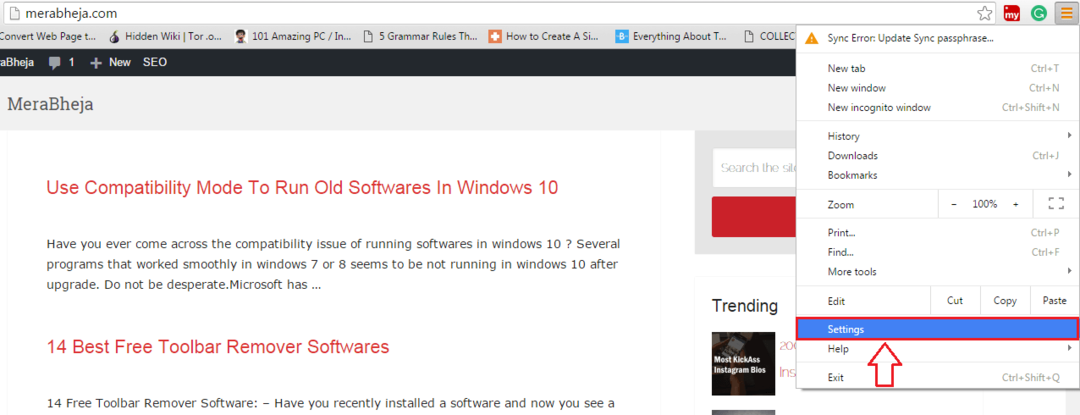
ขั้นตอนที่ 2
- หน้าต่างใหม่สำหรับ การตั้งค่า เปิดขึ้น. เลื่อนลงไปตามเนื้อหาและคลิกที่ลิงค์ที่ระบุว่า แสดงการตั้งค่าขั้นสูง ดังแสดงในภาพหน้าจอด้านล่าง
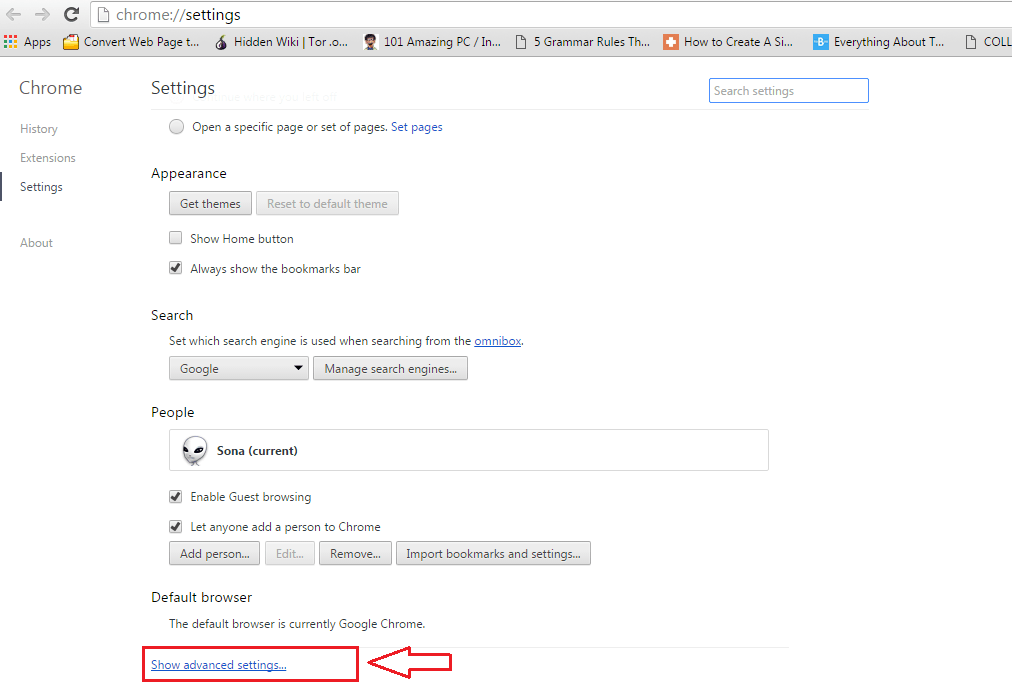
ขั้นตอนที่ 3
- ตอนนี้คุณต้องค้นหาส่วนที่ชื่อ ความเป็นส่วนตัว. หากคุณพบว่ามันยากที่จะหาโดยการเลื่อน คุณสามารถพิมพ์. ได้ ความเป็นส่วนตัว ในช่องค้นหาที่มีอยู่ในหน้าการตั้งค่าและกด ป้อน. ภายใต้ ความเป็นส่วนตัว ส่วนคุณจะมีตัวเลือกมากมาย คุณต้องเลือกช่องทำเครื่องหมายที่สอดคล้องกับตัวเลือก ส่งคำขอ Do Not Track ด้วยปริมาณการท่องเว็บของคุณ.
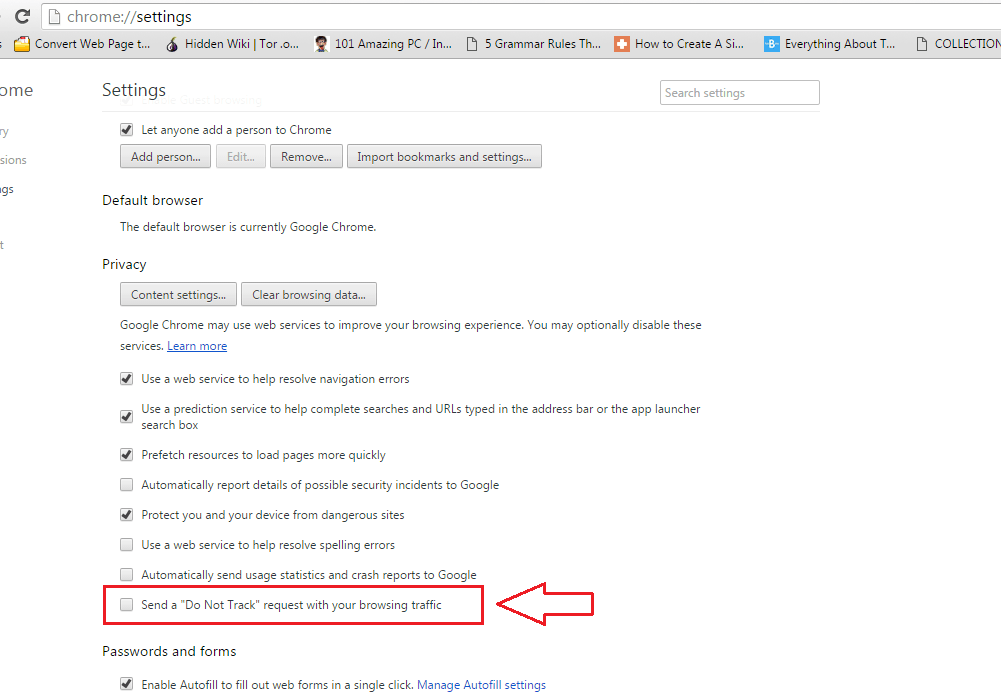
ขั้นตอนที่ 4
- การดำเนินการตามขั้นตอนก่อนหน้าจะเปิดกล่องแจ้งเตือนที่อธิบายสิ่งที่คุณกำลังจะทำ กล่องแจ้งเตือนมีข้อมูลทั้งหมดที่คุณต้องรู้เกี่ยวกับการเปิดใช้งาน อย่าติดตาม ตัวเลือก อ่านทุก ๆ อย่างให้ละเอียด และถ้าคุณโอเคกับทุก ๆ อย่างที่พูด คุณก็สามารถคลิกที่ on ได้อย่างมั่นใจ ตกลง ตามที่แสดงในภาพหน้าจอด้านล่างเพื่อเปิดใช้งาน อย่าติดตาม ตัวเลือกในของคุณ Google Chrome.
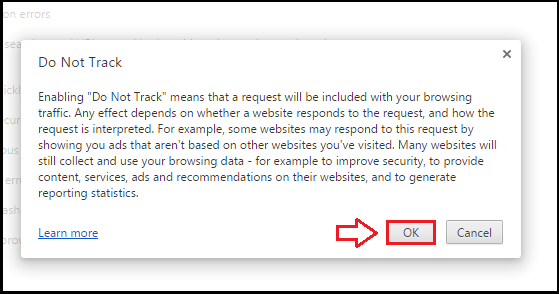
ลองใช้เคล็ดลับนี้วันนี้เพื่อป้องกัน Google Chrome จากการบุกรุกพื้นที่ส่วนตัวของคุณอีกต่อไป หวังว่าบทความนี้จะเป็นประโยชน์


